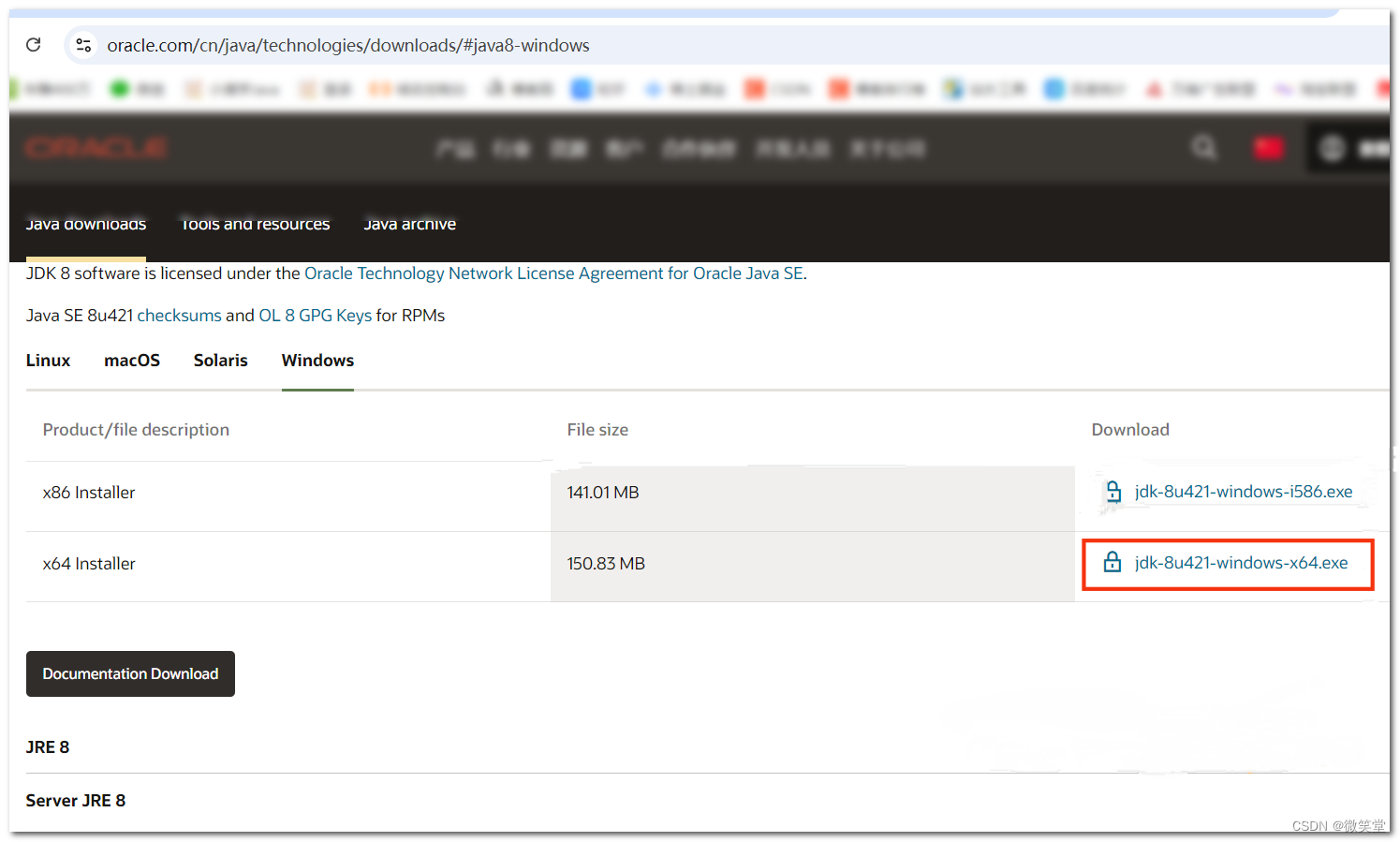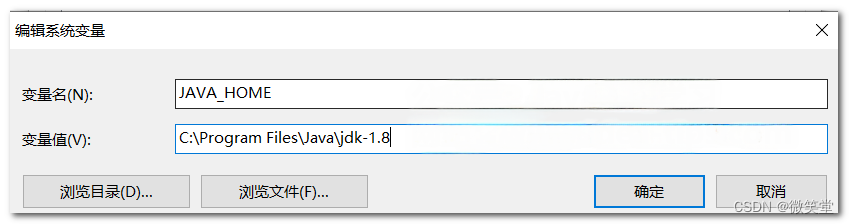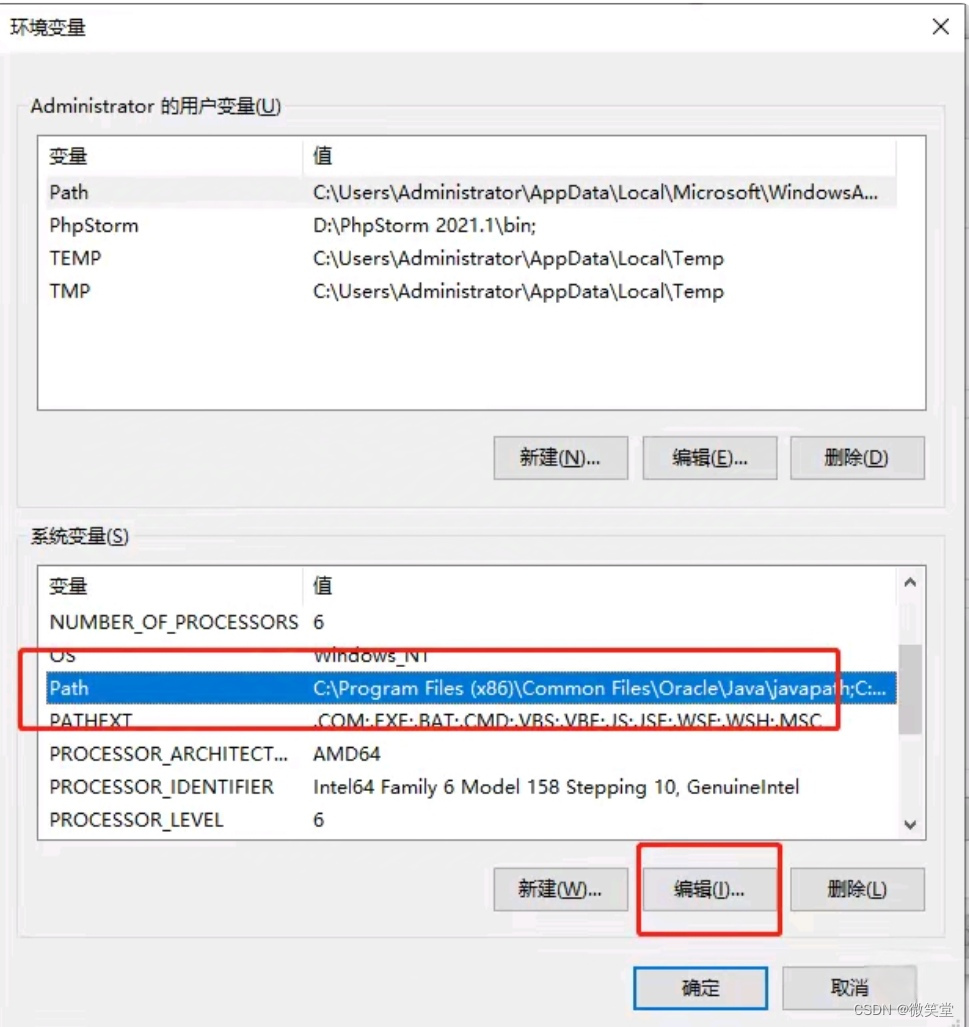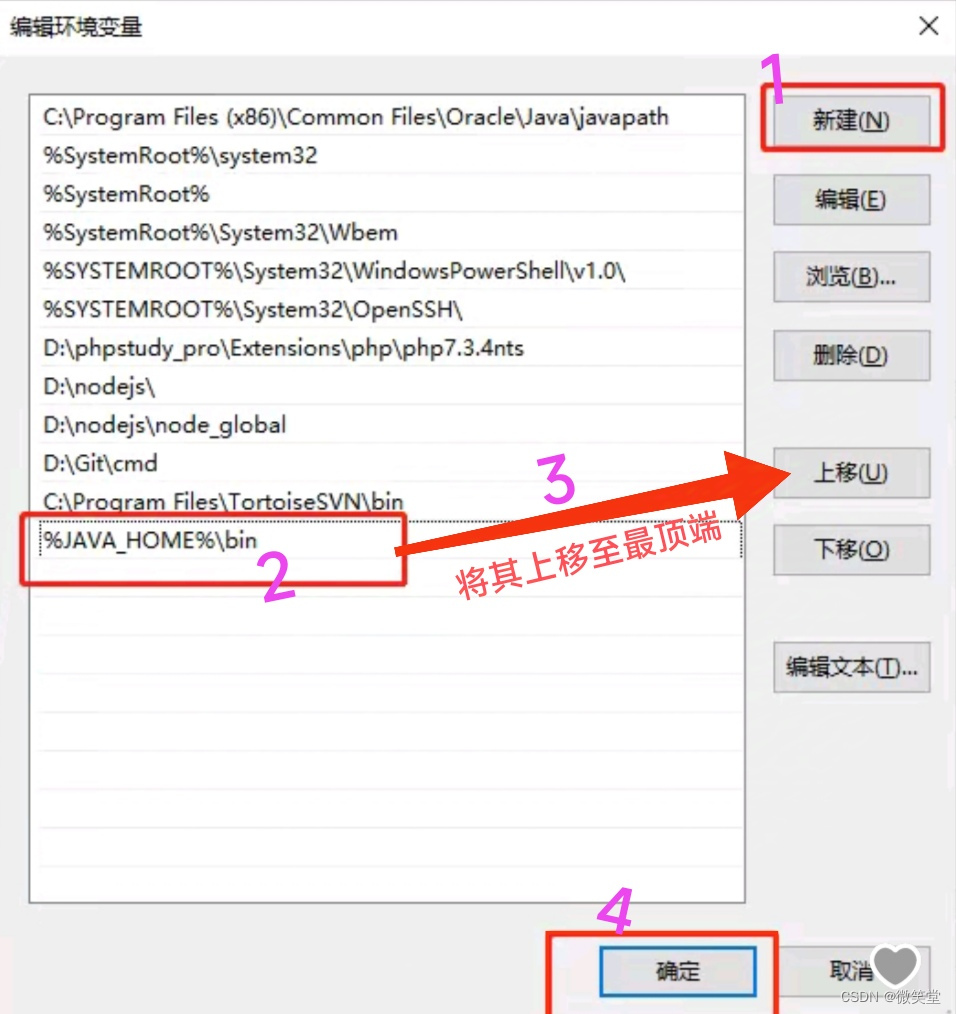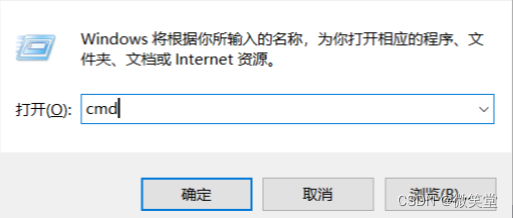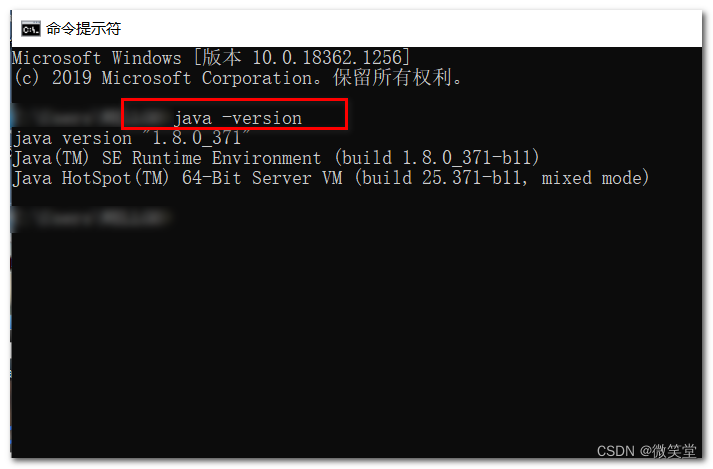大家好,欢迎来到IT知识分享网。
以下是 Java 8 在 Windows 系统上的下载与安装步骤:
1.下载
🇼网盘等其他途径下载:
可以通过一些可靠的网盘分享等非官方渠道获取 Java 8 的安装包,但这种方式可能存在安全风险,并且安装包的版本和完整性不一定能得到保证。因此,建议优先选择官网下载。
- 新建 JAVA_HOME 变量:在“用户变量”或“系统变量”中点击“新建”,变量名输入“JAVA_HOME”,变量值填写为您安装的 Java 8 的根文件夹绝对路径。
- 配置 Path 路径:在“系统变量”中找到“Path”变量,双击打开。点击“新建”,输入“%JAVA_HOME%\bin”。这一步的作用是让系统能够找到 Java 的可执行文件。
4. 验证是否安装成功:
- 打开命令提示符窗口(可以通过按下 Win + R 键,然后输入“cmd”并回车来打开)。
- 在命令提示符窗口中输入“java -version”命令,如果显示出 Java 的版本信息,例如“java version “1.8.0_xxx””,则说明 Java 8 安装成功。
免责声明:本站所有文章内容,图片,视频等均是来源于用户投稿和互联网及文摘转载整编而成,不代表本站观点,不承担相关法律责任。其著作权各归其原作者或其出版社所有。如发现本站有涉嫌抄袭侵权/违法违规的内容,侵犯到您的权益,请在线联系站长,一经查实,本站将立刻删除。 本文来自网络,若有侵权,请联系删除,如若转载,请注明出处:https://haidsoft.com/119822.html